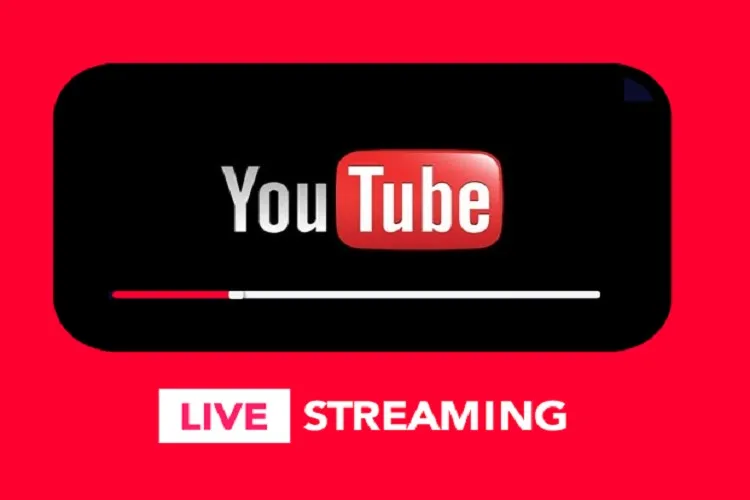Livestream là một tính năng cho phép phát sóng trực tiếp một số nội dung nào đó. Trên YouTube, tính năng này sẽ tăng cường hiệu quả việc phát triển kênh nội dung của người dùng.
Như các bạn đã biết, không chỉ riêng Facebook mà YouTube cũng có tính năng Live Stream (phát trực tiếp) này. Có thể nói cách phát trực tiếp trên Facebook dễ làm hơn YouTube một chút, chỉ cần dùng máy tính hoặc app trên điện thoại là được.
Bạn đang đọc: Hướng dẫn livestream trên YouTube
Hướng dẫn phát trực tiếp YouTube trên máy tính
Bước 1: Các bạn truy cập trang YouTube, đăng nhập bằng tài khoản Google của mình rồi sau đó chọn vào biểu tượng tài khoảng và chọn Creator Studio. Trong giao diện trang mới hiện ra, bạn chọn Live Streaming ở cột menu bên tay trái.
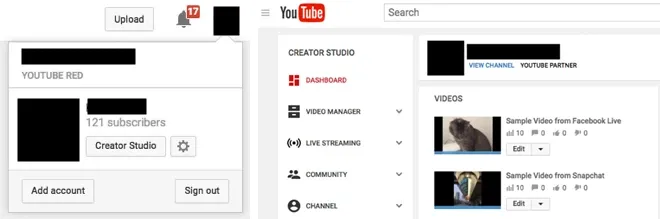
Chọn Live Streaming
Bước 2: Nếu đây là lần đầu tiên bạn phát trực tiếp trên YouTube, bạn sẽ thấy giao diện chào đón như bên dưới. Bạn cần phải nhập số điện thoại để xác nhận và chọn đồng ý với điều khoản của YouTube mới có thể tiếp tục được. Sau đó bạn sẽ được đưa tới trang Dashboard điều khiển của YouTube Live Stream.
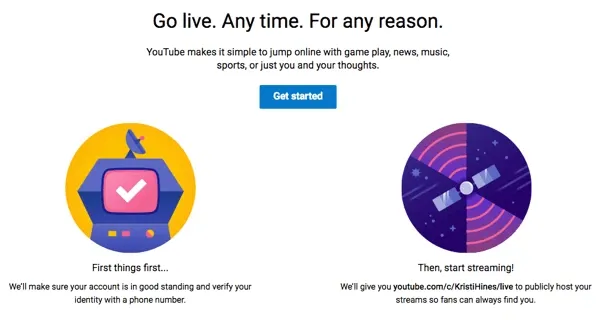
Giao diện chào đón hướng dẫn trực tiếp trên YouTube dành cho người mới
Bước 3: Bạn làm theo những hướng dẫn ở mục Live Streaming Checklist để quen với mục này trên YouTube.
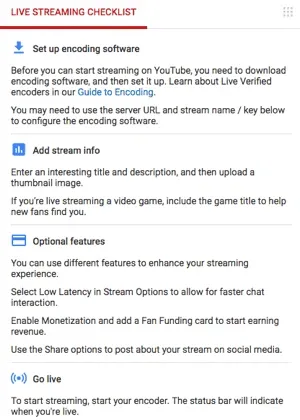
Các bước hướng dẫn trực tiếp trên YouTube
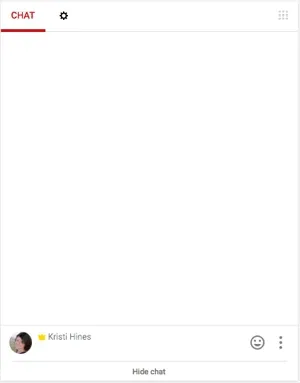
Khung chat khi phát trực tiếp trên YouTube
Bạn cũng có thể chọn kiếm tiền với YouTube Live Stream nếu bạn chọn vào mục Monetize with ads. Tuy nhiên, điều này chỉ có thể thực hiện được nếu bạn có channel hoạt động lâu và đã từng kiếm tiền với YouTube. Đây sẽ là một tùy chọn mới dành cho người dùng muốn phát trực tiếp trên YouTube.

Bạn có thể kiếm tiền với phát trực tiếp trên YouTube
Bước 4: Bạn cần phải setup phần mềm quay video trực tiếp cho YouTube. Ở đây mình khuyến khích các bạn dùng phần mềm Open Broadcast Software miễn phí cho Windows và Mac OS. Tải tại đây: Open Broadcast Software
Bước 5: Khi đã cài đặt xong, bạn hãy trở về trang YouTube rồi chọn mục Encoder Setup và copy Server URL cùng Stream name/key để dán vào phần mềm trên. Bạn có thể tìm thấy mục này khi mở phần mềm Open Broadcast Software rồi chọn Settings > Stream.
Tìm hiểu thêm: Hướng dẫn liên kết tài khoản Facebook với ứng dụng Sendo vô cùng đơn giản và nhanh chóng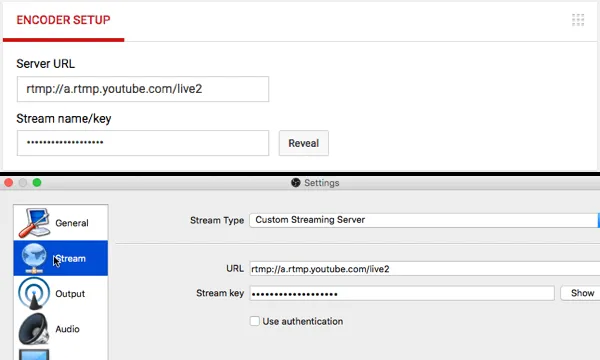
Cài đặt phát trực tiếp trên YouTube bằng phần mềm Open Broadcast Software
Bước 6: Bạn mở phần mềm lên, chọn nguồn (Source) để quay video như Webcam – nếu bạn muốn nói chuyện trực tiếp trên YouTube. Ngoài ra, bạn có thể chọn Display Capture hoặc Windows Capture để quay lại màn hình máy tính.
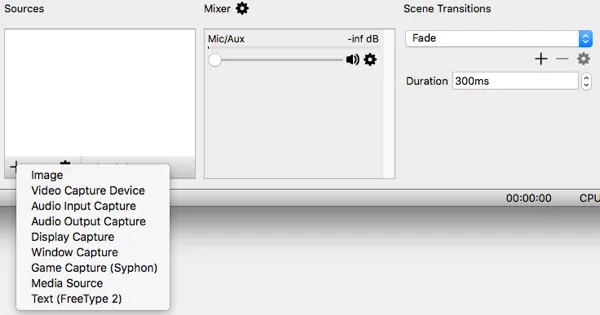
Chuẩn bị trực tiếp trên YouTube bằng Open Broadcast Software
Bạn cũng có thể preview (xem trước) những gì mà người khác thấy khi bạn phát trực tiếp trên YouTube. Sau khi ổn thỏa tất cả mọi thứ thì bạn nhấp vào Start Streaming nhé.
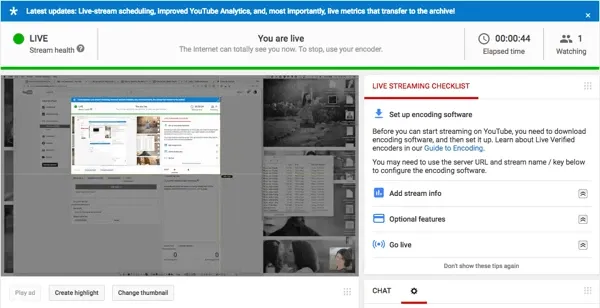
Xem trước khi phát trực tiếp trên YouTube
Hướng dẫn phát trực tiếp YouTube trên điện thoại
Bạn cũng có thể tận dụng tính năng Live Stream của YouTube trên cả Android lẫn iOS để phát sóng trực tiếp nội dung ưa thích cho nhiều người khác cùng xem. Cách làm này có hơi khác một chút so với trên máy tính là bạn phải có được 1000 người đăng kí kênh của mình và không vi phạm bất kì lỗi nào liên quan đến việc livestream trong 1 tháng gần nhất.
Các bước thực hiện Live Stream YouTube trên điện thoại như sau:
Bước 1: Mở ứng dụng YouTube và đăng nhập tài khoản.
Bước 2: Bấm vào nút Capture (có hình camera) ở phía dưới cùng màn hình.
Bước 3: Chọn Go Live.
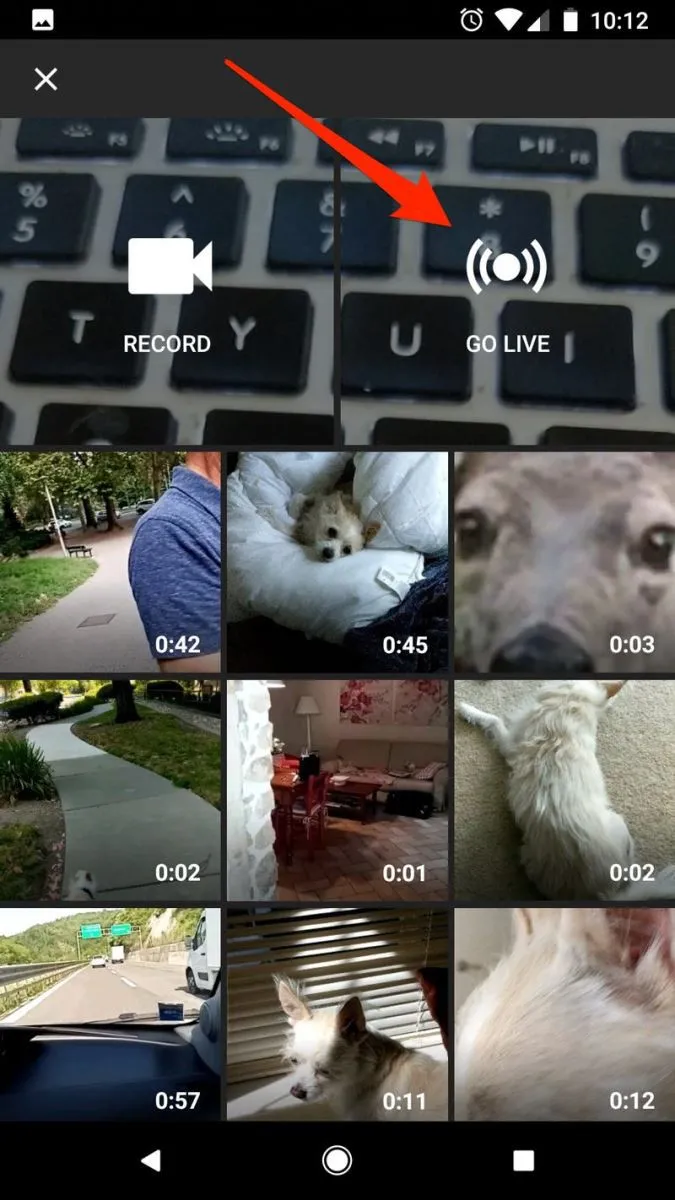
Bước 4: Chọn tiêu đề và thiết lập quyền riêng tư cho phần Live Stream này.
Bước 5: Bạn có thể điều chỉnh Live Stream kĩ hơn với phần More Options như lên lịch Live Stream, bật/tắt chat trong khi đang Live Stream cũng như giới hạn độ tuổi khán giả.
Bước 6: Bấm Next để chọn ảnh Thumbnail.
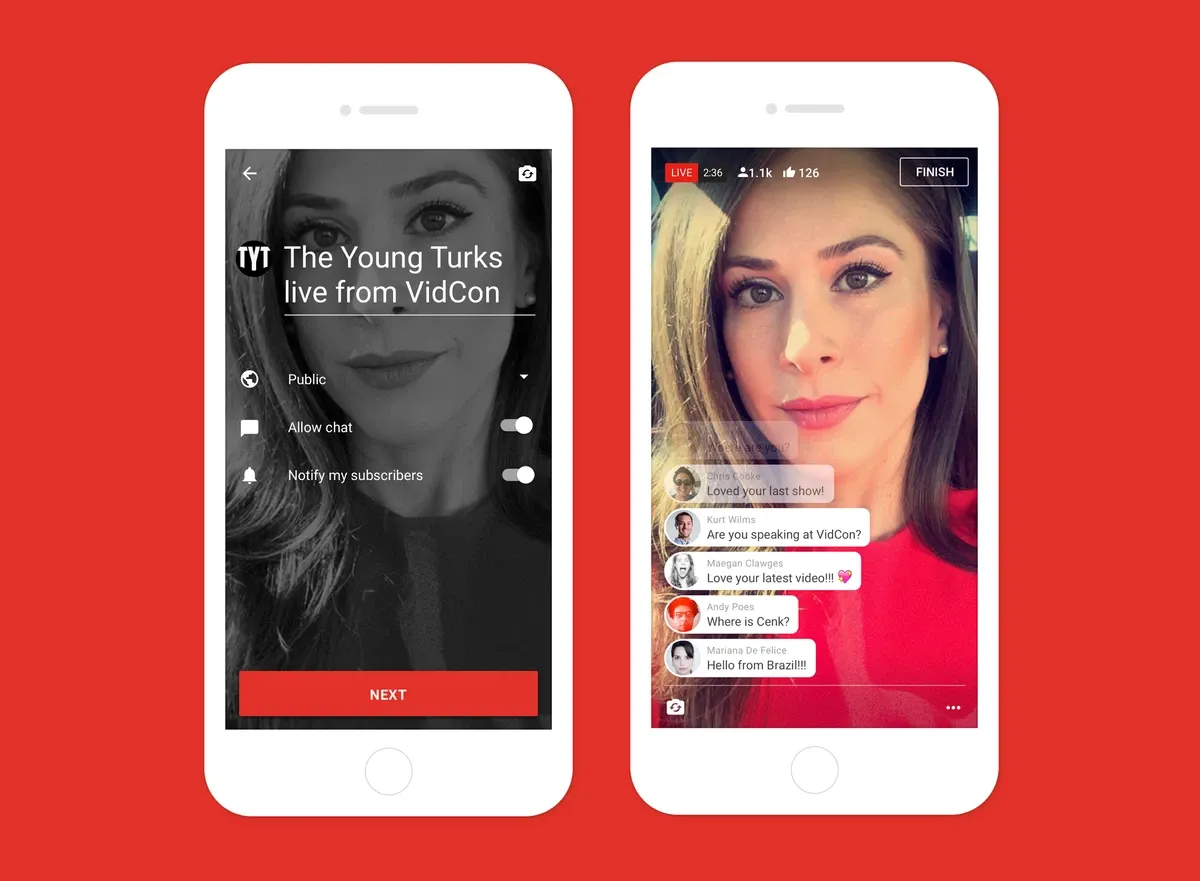
>>>>>Xem thêm: Khám phá các cách cài đặt âm thanh iPhone để không bỏ lỡ những tính năng thú vị
Bước 7: Bấm Go Live để bắt đầu Live Stream.
Bước 8: Muốn kết thúc Live Stream thì bấm Finish.